
ہوم تھیٹر پی سی کا پورا نقطہ آپ کے سوفی سے پیچھے ہٹ کر کچھ بھی دیکھنے کے قابل ہو رہا ہے – لیکن نیٹ فلکس نے ہوم تھیٹر پی سی پر کبھی صحیح معنوں میں اچھا کام نہیں کیا۔ یہ ایپ اس کو تبدیل کرتی ہے۔
ہوم تھیٹر پی سی پر نیٹ فلکس کو کام کرنے کی متعدد کوششیں کی گئیں ، لیکن زیادہ تر ناکام ہو گئیں۔ کچھ کوڈی کے ساتھ مربوط ہوگئے ، لیکن وہ بند ہوگئے یا کام نہیں کر سکے۔ آپ ویب سائٹ یا ونڈوز اسٹور ایپ کو استعمال کرسکتے ہیں ، لیکن نہ تو ریموٹ یا بنیادی کی بورڈ شارٹ کٹس کا احترام کرتے ہیں ، یعنی آپ کا واحد آپشن 19 ویں صدی کے کسان کی طرح ماؤس کا استعمال کرتے ہوئے ٹی وی شوز کو براؤز کرنا ہے۔
جب تک نہیں ، یعنی آپ نے سیٹ اپ کیا نیٹ فلکس ریموٹ کنٹرولر . یہ مفت ایپلی کیشن ونڈوز 8 اور 10 کے لئے نیٹ فلکس ایپ لانچ کرتی ہے ، اور آپ کے ریموٹ کنٹرول یا کسٹمائزڈ کی بورڈ شارٹ کٹ کو استعمال کرکے ہر چیز پر قابو پانا ممکن بناتی ہے۔
خانے سے باہر ، یہ ایپلیکیشن کام کرتی ہے ایم سی ای دور دراز ہے ، اور صارفین نے بھی اس کے ساتھ کام کرنے کی اطلاع دی ہے لاجٹیک ہم آہنگی دور دراز ہے . یہاں ہر چیز کو ترتیب دینے کا طریقہ ، اور ماؤس کا سہارا لئے بغیر اپنے پلنگ سے نیٹ فلکس کی دریافت کریں۔
متعلقہ: اپنے ایم سی ای ریموٹ کے ذریعہ ونڈوز میں کسی بھی سافٹ ویئر کو کیسے کنٹرول کریں
پہلا مرحلہ: نیٹ فلکس ونڈوز ایپ انسٹال کریں
پہلے ، یقینی بنائیں کہ آپ نے ونڈوز اسٹور سے آفیشل نیٹ فلکس ایپ کو انسٹال کیا ہے۔ یہ نیٹ فلکس کو دیکھنے اور دیکھنے کے لئے ایک سرشار ایپلی کیشن ہے ، اور زیادہ تر ڈیسک ٹاپ صارفین اسے کبھی بھی انسٹال نہیں کرتے ہیں ، لیکن یہ ہمارے دور دراز سیٹ اپ کے لئے ضروری ہے۔
ونڈوز اسٹور کھولیں ، جو آپ کو یا تو ٹاسک بار پر مل سکتا ہے ، یا اسٹارٹ مینو کھول کر اور "اسٹور" ٹائپ کرکے۔ "نیٹ فلکس" کے لئے تلاش کریں۔
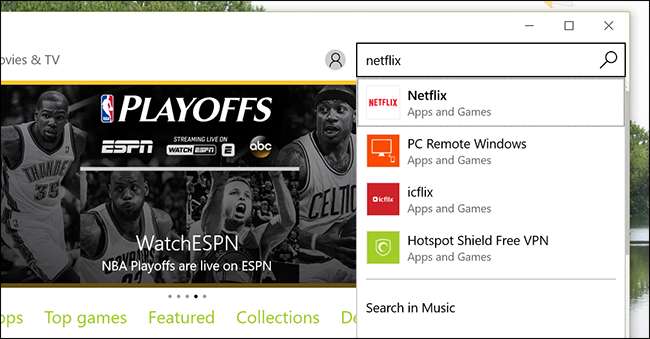
ایک بار جب آپ اسٹور میں ایپ کھول چکے ہیں تو ، آگے بڑھیں اور "انسٹال" بٹن پر کلک کریں ، پھر ایپلی کیشن انسٹال ہونے کا انتظار کریں۔ ایک بار ایپلی کیشن ڈاؤن لوڈ ہونے کے بعد اسے لانچ کریں ، پھر اپنے نیٹ فلکس اکاؤنٹ کا استعمال کرکے سائن ان کریں۔ نوٹ کریں ، جب ایپ کھلتی ہے تو ، آپ کا کی بورڈ اور ریموٹ دونوں براؤزنگ کے لئے بیکار ہیں۔ ایپ کو بند کردیں ، کیونکہ آپ اسے تبدیل کرنے جارہے ہیں۔
دوسرا مرحلہ: نیٹ فلکس ریموٹ کنٹرولر ڈاؤن لوڈ کریں
آگے آپ ڈاؤن لوڈ کرنے جارہے ہیں نیٹ فلکس ریموٹ کنٹرولر . ونڈوز 10 صارفین سائٹ کے اوپری حصے میں "ڈاؤن لوڈ" کے بٹن پر کلیک کرسکتے ہیں ، جبکہ ونڈوز 8 صارفین کو صفحے کے نیچے نیچے سکرول کرنے اور آخری ہم آہنگ ورژن ڈاؤن لوڈ کرنے کی ضرورت ہے۔
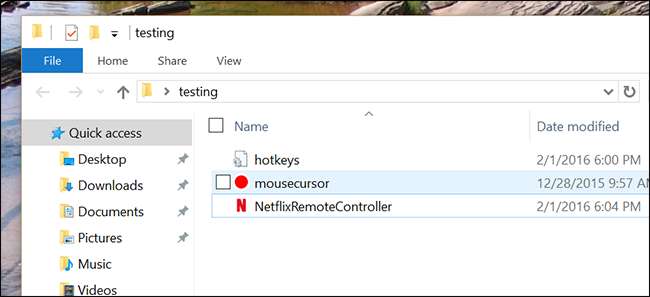
ایپ زپ آرکائو کی حیثیت سے آتی ہے ، لہذا آگے بڑھیں اور فائلوں کو ان کے اپنے فولڈر میں گھسیٹیں۔ آپ جہاں چاہیں اس فولڈر کو اسٹور کرسکتے ہیں ، لیکن “C: \ پروگرام فائلز \ نیٹ فلکس ریموٹ \” برا آپشن نہیں ہے۔
تیسرا مرحلہ: ایک ٹیسٹ ڈرائیو لیں اور اگر ضروری ہو تو تشکیل دیں
اگلا ، EXE فائل پر ڈبل کلک کر کے NetflixRemoteController کو لانچ کریں۔ نیٹ فلکس ونڈوز ایپ پوری اسکرین میں لانچ ہوگی ، لیکن آپ کے کرسر کو ایک بڑے سرخ ڈاٹ کے ساتھ تبدیل کردیا جائے گا۔ ویڈیوز براؤز کرنے کے لئے ماؤس کو استعمال کرنے کے بجائے ، آگے بڑھیں اور اپنے ریموٹ پر ، یا یہاں تک کہ اپنے کی بورڈ پر بھی تیر والے بٹنوں کا استعمال کریں۔ ڈاٹ پوسٹر سے پوسٹر کی طرف بڑھ جائے گا ، جو آپ کو دکھائے گا کہ آپ کیا کھول سکتے ہیں۔
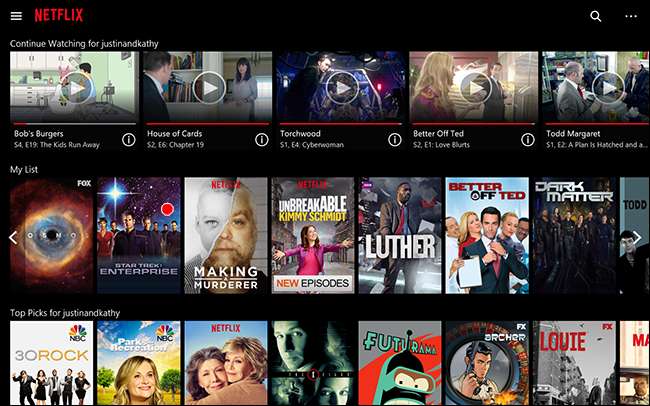
ایک شو کھولنے کے لئے اپنے ریموٹ پر موجود "اوکے" بٹن ، یا اپنے کی بورڈ پر "انٹر" بٹن دبائیں۔ آپ کو منتخب کرنے کے لئے اقساط کی فہرست نظر آئے گی۔

ایک بار پھر ، فہرست کو براؤز کرنے کے لئے اپنے تیر والے بٹنوں کا استعمال کریں ، اور دیکھنا شروع کرنے کے لئے "ٹھیک ہے"۔ اگر آپ مرکزی سکرین کی طرف واپس جانا چاہتے ہیں تو ، آپ کے ریموٹ پر "بیک" بٹن یا اپنے کی بورڈ پر "بیک اسپیس" بٹن کو چالاک کرنا چاہئے۔
آپ اپنے دور دراز کے ساتھ پلے بیک کو بھی کنٹرول کرسکتے ہیں ، مثال کے طور پر اسپیس بار یا مناسب ریموٹ بٹنوں کے ساتھ رک کر اور کھیلنا۔ پیش کردہ سارے شارٹ کٹس سیکھنے کے ل check ، دیکھیں سرکاری دستاویزات .
ہماری جانچ پڑتال میں ایپلی کیشن غیر معیاری ڈسپلے پر تھوڑی چھوٹی چھوٹی چھوٹی چھوٹی چیز ہوسکتی ہے ، جس میں ماؤس بکھرے ہوئے پوسٹروں کے مابین کود پڑتا ہے ، لیکن ایک 1080p ٹی وی پر ہر چیز نے اچھی طرح سے کام کیا۔
اس سیٹ اپ کو بند کرنے کے ل Net ، صرف نیٹ فلکس کو بند نہ کریں: آپ کا ٹاسک بار ختم ہوجائے گا ، اور آپ کا ماؤس ایک بہت بڑا سرخ نقطہ ہوتا رہے گا۔ اس کے بجائے ، نیٹ فلکس اور نیٹ فلکس ریموٹ کنٹرولر دونوں کو بند کرنے کے لئے Ctrl-Alt-Q ماریں۔ اگر آپ ترجیح دیں تو آپ اس مرکب کے لئے بٹن شارٹ کٹ بعد میں ترتیب دے سکتے ہیں۔
بہتر صوف براؤزنگ کے لئے اپنا راستہ تبدیل کریں
اب جب آپ کو بنیادی باتیں ترتیب دی گئی ہیں تو ، آپ کو کچھ بخیرات نظر آئیں گے home ہر گھر تھیٹر کا پی سی سیٹ اپ مختلف ہوتا ہے ، لہذا آپ کو یہ کام بہتر طریقے سے چلانے کے لئے کچھ چیزیں موافقت پذیر کرنی پڑسکتی ہیں۔ یہاں کچھ سفارشات ہیں۔
اپنے دور دراز کے لئے کسٹم شارٹ کٹ تشکیل دیں
نیٹ فلکس ریموٹ کنٹرولر کو ایم سی ای ریموٹ کے ساتھ آؤٹ آف دی باکس میں کام کرنے کے لئے ڈیزائن کیا گیا ہے ، اور صارفین نے بتایا ہے کہ یہ ان کی لاجیک ٹیک ہم آہنگی سیٹ اپ کے ساتھ بھی کام کرتا ہے۔ اگر آپ مکمل طور پر ایک مختلف ریموٹ استعمال کرتے ہیں ، یا اپنے ریموٹ کو اپنی مرضی کے مطابق بناتے ہیں صرف اس لئے ، آپ شاید نیٹ فلکس ریموٹ کنٹرولر کے شارٹ کٹ کو تھوڑا سا تبدیل کرنا چاہتے ہو۔ صرف کنفیگریشن فائل کھولیں ، جو اسی فولڈر میں ہے جس میں ایپلی کیشن خود ہے۔ آپ ونڈوز ڈیفالٹ نوٹ پیڈ سمیت کسی بھی ٹیکسٹ ایڈیٹر کا استعمال کرسکتے ہیں۔
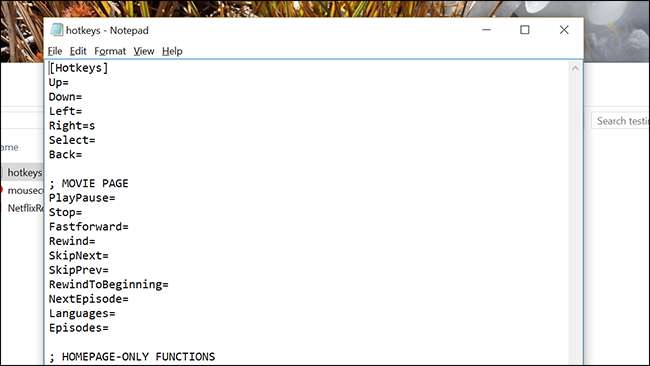
چیک کریں مکمل دستاویزات فارمیٹنگ اور کلیدی ناموں کا اندازہ حاصل کرنے کے ل. جب آپ کام کر چکے ہو تو فائل کو محفوظ کریں اور یہ دیکھنے کیلئے ایپ کو دوبارہ اسٹارٹ کریں کہ آیا آپ کے نئے شارٹ کٹ مناسب طریقے سے کام کر رہے ہیں یا نہیں۔
اپنے ریموٹ (یا ہوم تھیٹر پروگرام) سے نیٹ فلکس لانچ کریں
اب جب آپ کو نیٹ فلکس ریموٹ کنٹرولر ترتیب دیا گیا ہے اور صحیح طریقے سے کام کر رہا ہے ، آپ کو اسے صوفے سے لانچ کرنے کے لئے ایک راستہ درکار ہے۔ آپ یہ کس طرح کرتے ہیں اس کا انحصار بہت حد تک اس بات پر ہوگا کہ آپ نے اپنا میڈیا سنٹر کیسے قائم کیا ہے ، لیکن ہمیں کچھ مشورے ملے ہیں۔
- تم کر سکتے ہو ایپلی کیشنز کو لانچ کرنے کے لئے کی بورڈ شارٹ کٹ بنائیں ، اور پھر اس کی بورڈ شارٹ کٹ کو اپنے ریموٹ کے ایک بٹن پر نقشہ بنائیں۔ ایسا کرنے کا طریقہ آپ کے مخصوص دور دراز پر منحصر ہوگا ، لیکن ہم اس کے لئے مختلف طریقوں سے آگے چلے گئے ہیں ایم سی ای دور دراز ہے اور لاجٹیک ہم آہنگی پہلے
- تم کر سکتے ہو ونڈوز 10 اسٹارٹ مینو کو کسٹمائز کریں وہاں ایک شارٹ کٹ شامل کرنے کے لئے۔ اگر آپ نے اپنے ریموٹ پر ایک "اسٹارٹ" بٹن میپ اپ کیا ہے تو ، آپ مینو سے شارٹ کٹ آسانی سے حاصل کرسکتے ہیں۔
- ونڈوز 8 پر ، آپ استعمال کرسکتے ہیں موقوف نیٹ فلکس ریموٹ کنٹرولر کے لئے لانچر بنانے اور اسی طرح اپنے ریموٹ کے ساتھ لانچ کرنے کے ل.۔
- کوڑی استعمال کنندہ کرسکتے تھے اعلی درجے کا لانچر ڈاؤن لوڈ کریں ، اور اسے نیٹ فلکس ریموٹ لانچر لانچ کرنے کے لئے تشکیل دیں۔ یہاں تک کہ آپ کوڈی ہوم سکرین میں شارٹ کٹ بھی شامل کرسکتے ہیں۔
آپ کون سا طریقہ پسند کریں گے جو آپ کے مخصوص ہوم تھیٹر پی سی سیٹ اپ پر منحصر ہے ، لہذا کچھ خیالات آزمائیں اور دیکھیں کہ آپ کے لئے کیا کام آتا ہے۔
بڑے پوسٹروں کے لئے ونڈوز ڈی پی آئی کی ترتیب میں اضافہ کریں
نیٹ فلکس ایپ صوفے کے استعمال کے لئے نہیں ہے ، جو پوسٹروں کو دیکھنا مشکل بناسکتی ہے۔ اسے تبدیل کرنے کے لئے ، اپنے ڈیسک ٹاپ وال پیپر پر دائیں کلک کریں ، پھر "ڈسپلے کی ترتیبات" پر کلک کریں۔ آپ کو "ٹیکسٹ ، ایپس اور دیگر آئٹمز کا سائز تبدیل کرنے" کا آپشن ملے گا۔ آپ کرینک
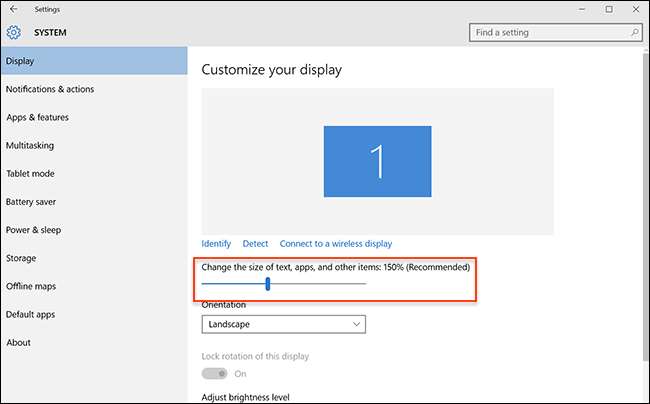
یہ ونڈوز 10 ایپلی کیشنز میں ہر انٹرفیس عنصر کو بہت زیادہ بنانے جا رہا ہے۔ یہ کسی میڈیا سنٹر میں کارآمد ثابت ہوسکتا ہے ، لیکن یہ آپ کی تمام درخواستوں کو کسی نہ کسی طرح متاثر کرے گا۔ یہ بات ذہن میں رکھیں کہ شاید آپ یہ پسند نہیں کرتے کہ یہ کس طرح لگتا ہے ، لیکن اگر آپ بڑے پوسٹر چاہتے ہیں تو اسے آزمائیں۔ بدقسمتی سے نیٹفلکس ایپ میں ہی ایسا کرنے کا کوئی راستہ نہیں ہے: آفاقی ڈی پی آئی ٹوگل آپ کا واحد آپشن ہے۔
اور اس کے بارے میں! اب آپ اپنے صوفے سے نیٹ فلکس استعمال کرسکتے ہیں۔ میرے تجربے میں ، ونڈوز 10 ون سے زیادہ اپ ڈیٹ شدہ ونڈوز 8 ایپلیکیشن کے ساتھ چیزیں قدرے بہتر کام کرتی ہیں ، لیکن اگر کامل نہ ہوں تو دونوں ہی قابل انتظام ہیں۔
یہ ایک قسم کا پاگل پن ہے کہ اس طرح کی بیرونی ایپلی کیشن کو صرف ریموٹ کنٹرول اور کی بورڈ شارٹ کٹ سپورٹ کو نیٹ فلکس میں شامل کرنے کی ضرورت ہے ، یہ ایپلی کیشن کسی بھی ایچ ٹی سی سی کے ل a قدرتی فٹ ہونا چاہئے۔ کسی دن شاید نیٹ فلکس اس کی گرفت میں آجائے گا ، اور ان کی ایپ میں مدد حاصل کرے گا ، لیکن ابھی سے میں اپنے سوفی سے نیٹ فلکس کو براؤز کرنے کی صلاحیت سے لطف اندوز ہو رہا ہوں۔







